WordPressでつくったサイトのURLをドメイン名のみで表示させる方法(さくらインターネット)
さくらインターネットでwordpressをインストールしたとき、デフォルトだとサイトのアドレスがドメイン名/ファイル名というふうになってしまいます。例えばこちらのサイトにワードプレスをインストールしてファイル名をexampleとした場合、サイトのアドレスは
http://web.sutajiamu.com/example と表示されます。
これをなんとか、以下の方法で http://web.sutajiamu.com と表示させるようにします。
1 マルチドメイン対象のフォルダを変更する
コントロールパネルの
【ドメイン設定】➡ ドメイン一覧から該当するドメインの【変更】をクリックする
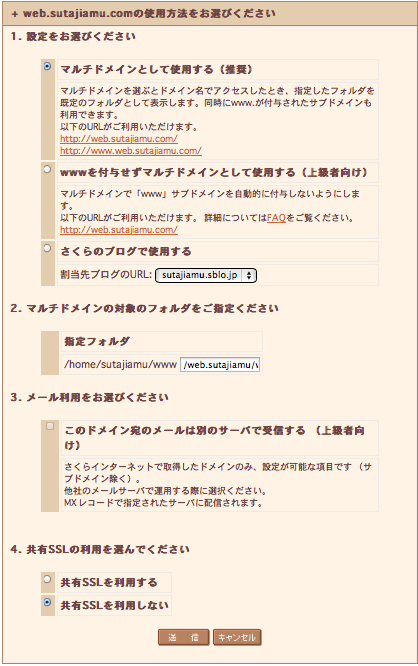
① マルチドメインとして使用する(推奨)にチェックを入れ
② マルチドメイン対象の指定フォルダを記入
ここは混乱したけど、ドメイン名+フォルダ名をそのまま入れるとそれがそのまま独自ドメインとして使えるようになるということみたい
2 Wordpress側での設定
ダッシュボードの【設定】→【一般】の
wordpressアドレス(URL)とサイトアドレスをドメイン名に変更します
3 管理画面のURLを変更
上記の変更でログインアドレスも、web.sutajiamu.com/example/wp-admin から
web.sutajiamu.com/wp-adminn にかわるのでそのままログインしようとするとエラーになるけど
URLから「example」をとってログインするとできます